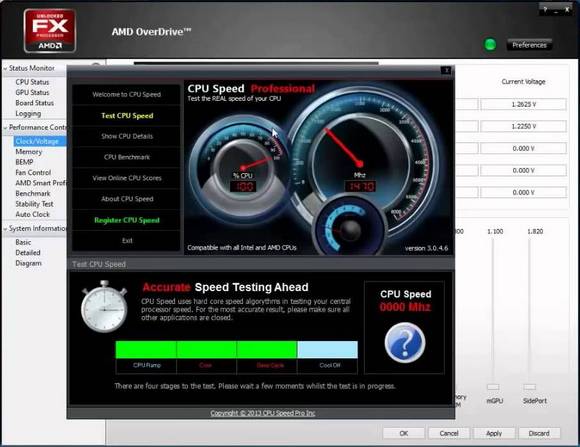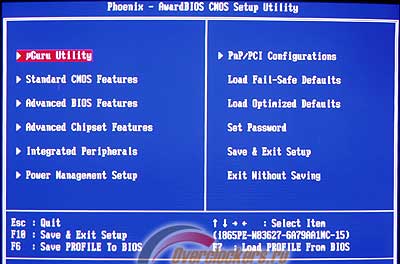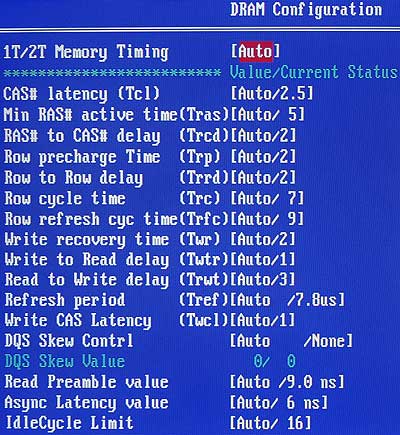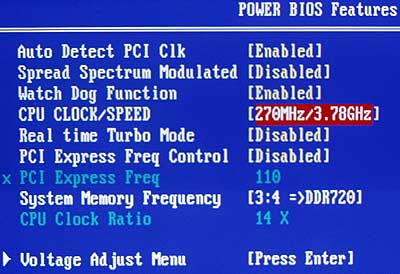Содержание
- 0.1 Что такое разгон процессора
- 0.2 Зачем нужен разгон процессора
- 0.3 Почему возможен разгон
- 0.4 Перемаркировка процессоров
- 0.5 Опасность разгона
- 0.6 Как разогнать процессор
- 0.7 Охлаждение процессора
- 0.8 Основные проблемы
- 1 Простые способы разгона процессора
- 2 Как увеличить мощность процессора через множители
- 3 Эффективные программы для разгона процессоров Intel
- 4 Программы для разгона процессоров AMD
- 5 Как увеличить напряжение для питания ядра
- 6 Как отключить разгон процессора
Автор не несет ответственности за возможный выход из строя процессора или иных компонентов компьютера, который может произойти в результате попытки разгона
Что такое разгон процессора
Каждый процессор рассчитан на какую-то номинальную частоту. Эта частота указана на его поверхности, указывается в прайс-листах и другой документации. Например, PentiumII-300 должен работать с внешней частотой 300 МГц. Но, как показывает практика — от процессора можно добиться большего. Дело в том, что частота, на которой будет работать микропроцессор, задается материнской платой, поэтому возникает возможность увеличить ее относительно значения, указанного на процессоре. Это и называется разгоном.
Зачем нужен разгон процессора
Да, в общем-то, особенно и не за чем. Разгоняя процессор можно увеличить производительность своей системы процентов на 10. Кроме этого поднять мнение о себе в глазах друзей. Ну и конечно почерпнуть некоторые сведения об устройстве компьютера. Однако, превышая номинальное значение тактовой частоты процессора, система теряет надежность. Впрочем, в большинстве случаев это будет совсем незаметно. Так что главное — это идея сэкономить средства, покупая один процессор, а используя его как другой, более быстрый.
Почему возможен разгон
Для того чтобы понимать теорию разгона, необходимо представлять, как изготавливаются и тестируются процессоры. Модели, создаваемые в одних и тех же технологических рамках (например, 0.25 мкм, напряжение 3.3 В), производятся на одной технологической линии. Затем некоторые образцы серии выборочно тестируются. Тестирование проходит в экстремальных (по напряжению и температуре) условиях. На основании этих тестов на процессор наносится маркировка о номинальной частоте, на которую рассчитан процессор. Учитывая то, что частота берется с некоторым запасом прочности, и что далеко не все кристаллы были протестированы, можно с большой долей вероятности предсказать, что большинство изделий имеют запас мощности по частоте в 10-15%, а то и больше. Кроме того, дополнительный ресурс для разгона можно получить, обеспечив процессору хорошее охлаждение, так как производитель тестирует свои изделия в очень жестких температурных условиях.
Практически все материнские платы для процессоров Pentium и Pentium II рассчитаны на работу не с одним типом кристалла, а с несколькими. Т.е., предоставляют пользователю возможность указать, какой процессор на них установлен. Выбор его тактовой частоты осуществляется путем умножения внешней частоты (той, на которой работает системная шина и оперативная память PC) на один из фиксированных множителей (эти множители обычно кратны 0.5 и находятся в диапазоне 1.5 — 4). Способ установки того или иного умножения и внешней частоты всегда указывается в руководстве к материнской плате и иногда – на самой плате. Возможность выбора внешней частоты и коэффициента умножения внутренней частоты процессора порождает возможность выдать процессор за более быстрый.
Разгон можно осуществлять двумя путями. Во-первых, возможно увеличение множителя внешней частоты процессора (например, с 2.5 до 3), так как в этом случае повышается лишь скорость работы самого процессора, а скорость работы системной шины (памяти) и других устройств не увеличивается. Однако данный способ, хотя и надежен (сбоев можно ждать только от процессора), не дает большого прироста производительности всей системы в целом. Кроме того, в последнее время ведущий производитель процессоров для PC — фирма Intel решила блокировать эту возможность, фиксируя умножение у своих кристаллов.
Второй метод — увеличение внешней частоты без изменения коэффициента или и того и другого (например, с 60 до 66 МГц). Дело в том, что именно от величины внешней тактовой частоты зависит быстродействие таких компонентов компьютера, как кеш второго уровня, оперативная память и шины PCI и ISA (а значит, и все платы расширения). В настоящее время практически все материнские платы поддерживают внешние частоты 50, 55, 60, 66, 75 и 83 МГц. Однако, экспериментируя с внешней частотой, следует помнить, что риск, столкнуться со сбоями в работе системы резко повышается, так как разгоняется не только процессор, но и все остальные компоненты системы. Поэтому, разгоняя систему таким способом, следует быть уверенным в качестве комплектующих (особенно это относится к модулям оперативной памяти).
Перемаркировка процессоров
Однако думать, что такие умные только конечные пользователи в России, несправедливо. Многие китайские, а то и наши, конторы специализируются на перемаркировке кристаллов. То есть они, проверяя разгоняемость процессоров, уничтожают старую и наносят на него более высокую тактовую частоту. Для того чтобы перемаркировать процессор, достаточно уничтожить (соскоблить) верхний слой краски на его корпусе и нанести новые отметки, соответствующие более старшей модели. Купив такой кристалл, человек невольно разгоняет его, и если компьютер после этого работает без нареканий, он может и не узнать, что его процессор пиленый.
Защититься от покупки такого микропроцессора практически невозможно. Однако, можно покупать процессоры в коробке или низшие модели в одном технологическом ряду (например, Intel Pentium 166 MMX). Существуют лишь косвенные признаки для определения пиленности процессора — неровная поверхность, несоответствие маркировок на верхней и нижней сторонах корпуса кристалла, некачественно нанесенная маркировка.
Опасность разгона
Вопрос, которым задаются многие при разгоне — это вопрос о том, не сгорит ли процессор или другие компоненты системы. Однозначно ответить на этот вопрос нельзя. Однако, случаи сгорания процессора крайне редки. Об этом говорит статистика. Только примерно в 0.1% случаев возможны необратимые проблемы. Особенно опасны в этом смысле процессоры Cyrix/IBM, которые горят чаще всего. Кроме того, если материнская плата оборудована не импульсным (отличаемым наличием тороидальной катушки на плате), а линейным источником питания, то возможно повреждение материнской платы при разгоне процессоров Cyrix и AMD из-за большого потребления тока. При повышении внешней частоты, а, следовательно, и частоты шины PCI, возможна потеря данных на винчестере, но сам жесткий диск при этом остается работоспособен. В любом случае, большинство из описанных проблем можно решить. Об этом рассказывается ниже.
Как разогнать процессор
- Сначала необходимо определить, к чему стремиться. То есть решить для себя, что Вы будете изменять — внешнюю частоту или коэффициент умножения. Имейте в виду, что на одну ступень по частоте подняться удастся почти всегда, а увеличение множителя частоты даст эффект меньший, чем при таком же увеличении внешней частоты. Кроме этого новые процессоры фирмы Intel, для пресечения разгона и перемаркировки, имеют возможность установить только номинальные коэффициенты для умножения частоты. Поэтому в таком случае возможно лишь манипулирование внешней частотой.
- Изучите, как устанавливаются перемычки на Вашей материнской плате для выбранных Вами значений. Многие производители материнских плат не документируют внешние частоты выше 66МГц, потому что такие частоты не документированы для чипсетов фирмы Intel, на которых собрано подавляющее количество системных плат. Недокументированные установки перемычек для своей материнской платы можно посмотреть здесь. И еще, умножение на 3.5 устанавливается так же, как и 1.5. Поэтому, если в руководстве к Вашей материнской плате умножение на 3.5 не указано, можете смело использовать установку для множителя 1.5
- Выключите компьютер и переустановите перемычки в соответствии с п.2
- Включите компьютер. Если система не запускается (черный экран), значит, Вы переразогнали процессор и компьютер в такой конфигурации работать не будет.
- Если компьютер запускается и загружается, то необходимо проверить стабильность его работы. Эта проверка выполняется запуском многозадачной операционной системы (Windows 95/NT) и выполнением приложений, требующих активной работы с памятью, так как операции по пересылке данных сильнее всего прогревают кристалл. В качестве примера можно предложить одновременный запуск архиватора pkzip, просмотр mpeg-файла, и работу пары копий игры Quake, непрерывно переключаясь между ними. Пятнадцати минут стабильной работы в таком режиме вполне достаточно, чтобы сделать вывод об устойчивости системы.
- Если компьютер запускается, но не загружается (повисает после вывода таблицы с конфигурацией системы), то за его стабильную работу можно побороться. Такое поведение, скорее всего, вызвано невозможностью нормальной работы жесткого диска, памяти или ISA-карт. Как преодолеть такие проблемы, написано ниже.
- При нестабильной работе операционной системы и приложений корень проблемы, скорее всего, кроется в недостаточном охлаждении кристалла. Иногда, правда, такие эффекты наблюдаются при недостаточном уровне логического сигнала. Эта проблема решается на материнских платах, оборудованных возможностью выбора напряжений питания процессора путем его повышения на 0.1-0.2 В. Однако в этом случае об охлаждении надо задуматься еще сильнее. Вопросы охлаждения рассмотрены ниже.
Охлаждение процессора
Одна из самых важных задач, встающих при разгоне процессора — это его охлаждение. Перегрев процессора можно считать главным обстоятельством, препятствующим разгону. В 90 процентах случаев, когда разогнанная система запускается, но через некоторое время начинает сбоить и виснет или сбоит при выполнении приложений, сильно загружающих процессор, причину следует искать именно в перегреве процессора.
Поэтому стоит обзавестись хорошим радиатором с вентилятором, обеспечивающим наилучший отвод тепла. Чем лучше будет вентилироваться весь системный блок, тем стабильнее будет работать компьютер. Кстати, форм-фактор ATX с этой точки зрения значительно лучше, так как корпуса ПК и системные платы, выполненные в соответствии с этим форм-фактором, очень хорошо вентилируются благодаря удачномо расположению компонент. Однако и обычный Baby AT-корпус можно оборудовать дополнительным вентилятором.
Как же правильно выбрать вентилятор? При выборе радиатора следует обратить внимание на высоту и строение собственно железной части (чем выше радиатор, и чем больше на нем выступов — тем лучше), и на высоту вентилятора (чем выше — тем лучше, обычно — 20 или 30 мм). Стоит также учесть, что предпочтительнее вентиляторы, работающие "на вытяжку" (т.е. гонящие воздушный поток вверх, от радиатора).
Во-вторых, очень важно при покупке обратить внимание на способ крепления радиатора к процессору. Существует несколько типов крепежа.
Однако в наилучшем случае радиатор крепится к процессору с помощью изогнутой металлической скобы, которая цепляется за специальные выступы у разъемов Socket 7 (Pentium) и Socket 8 (Pentium Pro). Этот способ следует признать наиболее приемлимым, так как изогнутая скоба хорошо прижимает радиатор к процессору, практически не оставляя места для воздушных "подушек". Но даже при других схемах крепления радиатора можно достигать неплохих результатов. Лучшим является то крепление, при котором воздушная прослойка между процессором и радиатором сводится к минимуму. Этого можно достигать как увеличением силы прижима поверхности радиатора, так и шлифовкой соприкасающихся плоскостей.
Следует отметить, что у Pentium II задача крепления радиатора к процессору решена гораздо лучше, однако, некоторые (особенно ранние) модели поставляются только с пассивными радиаторами (без вентилятора). Пользователям процессоров Pentium II можно посоветовать самостоятельно прикрепить вентилятор к радиатору.
Однако, как бы крепко вы не посадили радиатор на процессор, небольшие воздушные прослойки между поверхностью радиатора и верхом процессора все же останутся. А воздух, обладающий очень низкой теплопроводностью, сильно мешает теплообмену между процессором и радиатором. Ликвидируются эти прослойки обычно путем применения теплопроводящей пасты КПТ-8, сделанной на основе окиси Берилия (BeO), она хорошо проводит тепло, химически малоативна и используется в атомной промышленности как отражатель нейтронов. Паста помещается тонким слоем между процессором и радиатором, обеспечиваю лучшую теплопроводность.
Основные проблемы
В неустойчивой работе на частотах 75 и 83 МГц отмечены:
- HDD Quantum Fireball, Fireball TM, Fireball ST (проблема решается использованием шлейфа не более 10-15 сантиметров)
- SVGA на чипе ET6000 — в основном из-за перегрева чипа.
- SoundBlasters — старых выпусков — проблема решается увеличением IO Recovery
Кроме этого возможны следующие проблемы:
- Неустойчивая работа. Данная проблема может быть решена изменением временных характеристик ваших модулей памяти (SIMM/DIMM) в сетапе. Например, увеличьте циклы ожидания (wait state).
- Неустойчивая работа дисковой подсистемы. Или вообще не загружается операционная система, либо выдаются сообщения типа "Missing operation system", при создании архивов они создаются с ошибками, при копировании файлы копируются с ошибками, CD-ROM привод не опознается операционной системой. В этом случае постарайтесь укоротить шлейфы IDE-устройств или если это не помогает, попробуйте принудительно установить в сетапе PIO-mode ваших HDD и CD-ROM приводов на ступень ниже.
- Неустойчивая работа ISA устройств. Установите в сетапе больший коэффициент деления частоты тактировани ISA шины и задержки операций ввода/вывода (I/O Recovery).
Разгон процессора (ЦП) является альтернативным вариантом повышения быстродействия персонального компьютера (ПК). Популярность такого способа увеличения производительности связана с отсутствием необходимости тратить на него какие-то дополнительные средства. Теоретически любой процессор любого производителя можно заставить работать хоть чуточку быстрее.
Если очень упрощённо описывать работу ЦП, то можно сказать, что его функционирование происходит следующим образом: с приходом на него тактирующего импульса он совершает какое-то действие (описанное программой) и ожидает следующего тактирующего импульса.
Эти импульсы формируются при помощи специального устройства – тактового генератора. Частота ЦП – это и есть максимальная частота следования этих импульсов в номинальном режиме его работы. Измеряется она в герцах; один герц – это 1 импульс в секунду. Соответственно, 4.5 ГГц – это четыре с половиной миллиарда импульсов в секунду.
Конечно же, у современных ЦП всё немного сложнее. Во-первых, таких генераторов, а также частот, которые они вырабатывают, может быть несколько. Во-вторых, современные ЦП работают на достаточно высоких частотах, создание генераторов для которых технически достаточно сложно, поэтому в них используется принцип умножения какой-то базовой частоты на определённый множитель.
Комплектующие современных ПК (в том числе и ЦП) синхронизируются с т.н. частотой системной шины (front side bus или FSB). Например, ЦП берёт значение частоты FSB за базовое и умножает его на какую-то величину и уже его ядро работает на повышенной частоте.
Например, четвёртое поколение современных ЦП Haswell имеет значение FSB, равное 100 МГц, и множители от 20 до 35. То есть, ЦП этого типа работают на частотах от 2 ГГц (100 х 20 = 2000 МГц или 2 ГГц) до 3.5 ГГц.
Важно! В некоторых моделях ЦП шина FSB заменена на шину QPI (для ЦП от фирмы Intel) или же на родственную ей Hyper Transport (по сути, то же самое, но от фирмы AMD). Несмотря на заявленные различия, механизм работы процессора остался таким же.
Существуют несколько способов разгона ЦП: увеличение множителя или увеличение скорости работы FSB. Каждый из них имеет свои особенности и ограничения.
В этой статье будет рассмотрено, каким образом можно как разогнать процессор, и как избежать возможных негативных последствий этого явления.
Простые способы разгона процессора
Современный разгон имеет некоторые ограничения, связанные в первую очередь со сложной структурой ЦП. Современные ЦП содержат на своём кристалле несколько блоков, напрямую к процессору (устройству, исполняющему программу), отношения не имеющих.
Это кэш-память второго и третьего уровней, контроллер доступа к памяти и вспомогательный видеоконтроллер (в некоторых моделях). Все они подключены к системной шине, поэтому разгон, если таковой будет иметь место, распространяется и на них.
ЦП предыдущих поколений были гораздо проще по своей структуре и не содержали этих элементов; они располагались в чипсете северного моста и ускорение процессора ни них не оказывало существенного влияния. Всё вышеуказанное является причиной того, что разгон современных ЦП будет относительно небольшим – не более 10-30% от существующей номинальной частоты.
На компьютере
Наиболее простой способ ускорения процессора – это увеличение быстродействия системной шины при сохранении множителя процессора. Он может быть осуществлён изменением настроек в биосе, либо при помощи специальных программ. Обычный разгон по шине является наиболее безопасным и правильным способом повышения быстродействия системы.
Рассмотрим, как разогнать процессор Intel Core.
Процесс разгона включает в себя две составляющих:
- Установка повышенного значения шины FSB.
- Проверка стабильности работы системы на новой частоте.
Первый пункт реализуется при помощи специальной программы или же непосредственно в настройках BIOS компьютера. И если с программами всё более-менее понятно, т.к. их интерфейсы достаточно просты, при работе с биос могут возникнуть определённые трудности.
В BIOS необходимо войти в раздел «CPU Settings», «CPU Frequencies» или «Overclocking», где обязательно будет находиться строка с установкой частоты FSB. Обычно, она так и называется FSB Clock. Её рекомендуется установить с небольшим превышением над номинальной.
Например, если FSB составляет 100 МГц, рекомендуется начать тестирование со 105 МГц. Если тесты стабильности пройдут удачно, поставить 110 МГц и так далее.
После установки FSB следует перезагрузить ПК и запустить какую-нибудь программу тестирования стабильности ПК или стресс-тест. В качестве таковой можно использовать встроенные средства программы AIDA, программу S&M или CPUBurn и т.п.
Время тестирования составляет около получаса или более. Если за время работы стресс-теста никаких неприятных событий (зависание или сброс ПК, «синий экран» и пр.) не произошло, следовательно, процессор работает при разгоне стабильно. Можно оставить такой режим работы или попробовать ещё немного увеличить FSB.
На ноутбуке
Ноутбуки являются не очень хорошим полем для экспериментов по разгону, поскольку они и так работают практически на пределе своих возможностей. В первую очередь разгон ноутбуков ограничен возможностями их систем охлаждения, увеличение эффективности которых невозможно из-за габаритных ограничений.
Вообще, работа на разогнанном ноутбуке доставляет массу неудобств, поскольку их системы охлаждения, работая в таком режиме на максимальных оборотах, издают слишком много шума. Поэтому во многих моделях ноутбуков возможности разгона существенно урезаны. Исключение составляют изделия фирм HP, Lenovo или Asus, и то, функции разгона у них существенно ограничены.
В последнее время производители используют широкий диапазон множителей процессоров в ноутбуках для создания иллюзии разгона. Обычно, ноутбук работает на минимальных значениях множителя, но его работу можно ускорить, заставив перейти на более высокий множитель. Как же разогнать процессор ноутбуке с Windows 10?
Для этого необходимо в настройках электропитания выбрать пункт «Высокая производительность». Это стразу же установит такой множитель, который повысит частоту процессора до его максимального значения. Производительность ноута при этом возрастёт, но увеличится и шум, издаваемый его системой охлаждения.
Как увеличить мощность процессора через множители
Обычно, процессора имеют достаточно широкий диапазон множителей частоты. При этом максимальное значение множителя не 2-3 единицы превышает номинальное значение для процессора.
Например, процессор с FSB = 100 МГц имеет множители от 20 до 35, при этом штатным значением множителя является 33, то есть его частота в обычном режиме работы составляет 100 х 33 = 3300 МГц.
Установив в биосе или программе значение множителя 34 или 35 можно получить разогнанный процессор с частотами 3400 и 3500 МГц соответственно.
Эффективные программы для разгона процессоров Intel
Разгон процессора может быть осуществлён не только средствами настроек низкого уровня в программе предварительной установки.
Эти программы позволяют менять значения FSB и множителей в допустимых для данного процессора пределов при работе в операционной системе, не заходя в настройки BIOS. Рассмотрим такие програмы.
SetFSB
Продукт фирмы ABO. Позволяет программировать тактовые генераторы различных материнских плат (МП) и устанавливать значения FSB и скорости работы памяти в пределах, допустимых изготовителем. Позволяет вести тонкую настройку управляющих регистров генераторов.
Имеет простой и продвинутый способы настройки.
CPUFSB
Разработана фирмой Podien. Является облегчённой версией программы CPUCool. В базе программы имеется большой выбор МП. Позволяет менять не только FSB, и быстродействие памяти, но и множитель ЦП. Обладает простым и интуитивным интерфейсом.
SoftFSB
Довольна старая программа с минимальным функционалом. Практически не подходит для тонкой настройки современных ПК и ноутбуков. Осуществляет лишь нормальное управление FSB, и то не на всех моделях МП.
Программы для разгона процессоров AMD
Разгон процессора AMD практически ничем не отличается от этого процесса для микросхем Intel. При этом используются те же программы, что были рассмотрены ранее. Особенности ускорения работы могут касаться лишь значений частот и множителей.
Однако, идея разгона остаётся такой же самой – незначительные увеличения производительности с проверкой стабильности работы всей системы в целом, чтобы узнать максимальное значение частоты, на которой обеспечивается стабильная работа без существенного перегрева.
Кроме перечисленных программ процесс разгона можно реализовать через msi afterburner. Это универсальное средство компьютерного мониторинга и тонкой настройки, которое может не только изменять многие параметры системы, но и вести фиксацию режимов работы отдельных параметров ПК во времени. Это одна из лучших программ для разгона процессоров AMD.
Кроме того, эта программа способна управлять быстродействием и других компьютерных узлов; в частности, с её помощью можно также разгонять видеокарту на компьютере.
Как увеличить напряжение для питания ядра
Зачастую уже при увеличении частоты процессора на 10% от номинальной мощности питающих его напряжений не хватает для обеспечения стабильности его работы. В этом случае необходимо увеличивать напряжение питания на ЦП.
Внимание! Процесс тонкой регулировки питающих напряжений ЦП достаточно сложен и может повлечь за собой необратимые последствия. Превышать стандартные допуски увеличения питающего напряжения более, чем на 20% от номинального категорически запрещено!
У ЦП есть несколько питающих напряжений. То, которое «влияет» на разгон называется «напряжение ядра». В BIOS и большинстве программ оно может называться VCore или CPU Voltage.
В современных ПЦ это напряжение относительно невелико (от 1.2 до 2.2 В) и может меняться с достаточно высокой точностью – до нескольких сотых вольта. Это позволяет проводить тонкую настройку напряжений, питающих ЦП. Это можно сделать в тех же программах, что были рассмотрены ранее, а также при изменении настроек BIOS.
Чем же опасен разгон ЦП с увеличением питающего напряжения и как понять, что мы вышли в критический режим работы?
По стандартам для электронных устройств допускается долговременное превышения напряжения питания не более, чем на 10% от номинального. То есть, если ЦП имеет напряжение питания 1.4 В, разрешается подавать на него 1.4 + 0.14 = 1.54 В. Несмотря на то, что тепловыделение при этом немного увеличится, такой режим работы не будет критичным и ЦП проработает в нём очень долго без каких бы то ни было проблем.
А вот дальнейшее его увеличение уже может быть опасным, поскольку зависимость тепловыделения от тока (или напряжения) имеет квадратичный характер. Это значит, что увеличение, например, напряжения на 15% приведёт к увеличению тепловыделения на 30%; увеличение напряжения на 20% — к увеличению выделения тепла на 45% и т.д.
То есть, мало того, что сами полупроводниковые компоненты ЦП будут подвергаться воздействию больших напряжений, ещё и существенно возрастёт его температура, что может привести к его выходу из строя.
Важно! В разогнанных системах с поднятием напряжения ЦП очень важно следить за температурой устройства, чтобы не допустить перегрева процессора.
Обычно, максимальная температура современных ЦП не должна превышать +85°С. Если это происходит, чип выходит из строя. Поэтому, если в результате стресс-теста температура приближается к +80°С, то тест следует закончить и разгон убрать. Либо, следует заменить систему охлаждения ЦП на более совершенную, и повторить стресс-тест уже с ней.
Как отключить разгон процессора
Чтобы отключить разгон процессора, нужно просто вернуть настройки системы в первоначальное, «заводское» состояние. Это можно сделать следующими способами:
- Установить в BIOS значения частоты FSB, коэффициента умножения, а также питающих напряжений в режим автоматического определения (Опции «Auto» или «Default»).
- В продвинутых версиях BIOS отключить режим разгона. Он может называться по-разному, например, «Turbo Mode» или «Overclocking». Отключить его можно, выбрав в его параметрах опцию «OFF» или «Default».
- Аппаратно сбросить настройки BIOS или CMOS, нажав на материнке специальную кнопку или закоротив специально предназначенный для этого джампер. Как правило, возле него на подложке имеется надпись «Clear CMOS».
- Установить в начальное положение номинальные частоты и напряжения при помощи программ для разгона (CPUFSB, MSI Afterburner и т.д.).
- Также настройки разгона сбрасываются автоматически при смене процессора, а в некоторых случаях и любого компонента системы (например, модулей памяти).
Разумеется, бездумный "кнопочный" подход к разгону в корне неправилен. Прежде чем нажать, нужно понимать, для чего ты нажимаешь, и к каким последствиям твои действия могут привести. И хотя опасность оверклокинга сильно преувеличена, ничего невозможного нет и существует вполне реальная вероятность вывести компьютер из строя. Поэтому статьи такого рода принято предварять длинными вступлениями, в которых полагается перечислить все опасности и предупредить пользователя об ответственности. Впрочем, длинные скучные вступления всё равно все пропускают, а я полагаю, что нас читают разумные люди, поэтому обойдёмся без предисловий, будем считать, что я вас предупредил.
Итак, сегодня разогнать процессор предельно просто, для этого всего лишь нужно увеличить частоту, на которой он работает. Существует множество программ, с помощью которых можно разгонять прямо из Windows, например ClockGen .
Имеется несколько различных версий утилиты, предназначенных для разных материнских плат и чипсетов. Кроме того, многие производители материнских плат предлагают собственные утилиты для разгона, например EasyTune5 от Gigabyte.
реклама
. или CoreCenter от MSI:

Такие программы можно найти на CD с драйверами, который прилагается к материнской плате, а обновлённые версии нетрудно скачать с сайта производителя платы. Можно ли пользоваться этими или подобными утилитами? Конечно можно, иногда это единственный способ прилично разогнать процессор, если материнская плата обладает ограниченными возможностями по разгону из BIOS. Однако, несмотря на кажущуюся простоту и удобство такого разгона, я предпочитаю не пользоваться такими утилитами и тому есть несколько причин. Прежде всего, любая программа не свободна от ошибок, а зачем нам лишние проблемы? Разгон из BIOS позволяет разогнать процессор сразу после старта, а программы начнут работу только после запуска Windows. Кроме того, сама процедура старта компьютера и последующей загрузки Windows может служить предварительным тестом на стабильность работы разогнанного процессора. В общем, если вы хотите разгонять с помощью программ, то не думаю, что у вас возникнут серьёзные затруднения: предварительно можно почитать описание программы на сайте производителя или в руководстве по материнской плате, мы же сегодня рассматриваем только разгон из BIOS.
Как туда попасть? Для этого при старте компьютера обычно достаточно нажать клавишу "Delete", можно сделать это несколько раз, чтобы не промахнуться. Не стесняйтесь читать надписи, которые появляются на экране, а так же предварительно пролистать руководство к плате, поскольку иногда для входа в BIOS используется другая клавиша или их сочетание, а для доступа ко всем опциям на материнских платах Gigabyte, например, после входа в BIOS нужно нажать Ctrl-F1. В результате вы должны увидеть примерно такую картинку:
реклама
Не стоит пугаться обилия незнакомых слов, несмотря на различие версий BIOS, а также на тот факт, что одни и те же опции могут называться по-разному, мы без труда отыщем то, что нам необходимо.
Для разгона нам нужно увеличить частоту работы процессора, которая складывается из произведения множителя на частоту шины. Например, штатная частота процессора Intel Celeron D 310 равняется 2.13 ГГц, его множитель х16, а частота шины 133 МГц (133.3х16=2133 МГц). Значит, нам нужно увеличить либо множитель, либо частоту шины (FSB), либо оба параметра одновременно. Современные процессоры Intel не позволяют изменять множитель (некоторые старшие модели могут уменьшать его до х14, используя технологии энергосбережения), некоторые процессоры AMD могут это делать, однако для начала рассмотрим общий случай – разгон с помощью увеличения частоты шины, тем более что этот путь позволяет больше увеличить общую производительность системы.
Почему? Да потому, что в компьютере многое взаимосвязано и синхронизировано. Например, увеличивая частоту процессорной шины, мы одновременно повышаем частоту работы памяти, растёт скорость обмена данными и за счёт этого дополнительно поднимается производительность. Правда, тут есть и своя оборотная сторона, ведь разгоняя процессор и память одновременно, мы можем остановиться раньше времени. Зачастую получается так, что процессор ещё способен на дальнейший разгон, а вот память уже нет. В настоящее время только материнские платы на основе чипсета NVIDIA nForce4 SLI Intel Edition умеют разгонять процессор независимо от памяти, таких плат пока очень мало, значит, скорее всего, у вас не такая. Поэтому, прежде чем разгонять процессор, нам нужно заранее позаботиться о том, чтобы нас не ограничивала память или что-то ещё.
Ищем опцию в BIOS, которая отвечает за частоту работы памяти. Она может находиться в разных разделах и иметь разные названия, поэтому предварительно неплохо уточнить это в руководстве к материнской плате. Чаще всего эта опция встречается в двух разделах: либо относящихся к разгону и таймингам памяти, либо к разгону процессора. Первый может называться Advanced Chipset Features или просто Advanced, как у ASUS. Здесь параметр называется Memclock index value и измеряется в мегагерцах:
А может находиться в разделе POWER BIOS Features, как у EPoX, называться System Memory Frequency или просто Memory Frequency и обозначать частоту памяти как DDR400, DDR333 или DDR266, а может PC100 или PC133.
Для нас всё это не играет ни малейшей роли, наша задача – найти этот параметр и установить для него минимальное значение. Выбор нужного значения может проходить разными путями, которые зависят от версии BIOS и производителя. Можно, например, нажать Enter и выбрать требующееся значение из появившегося списка с помощью стрелок на клавиатуре, а иногда можно перебирать значения с помощью клавиш Page Up, Page Down, "+" или "–".
Для чего мы устанавливаем минимальную частоту памяти, ведь она у нас, скорее всего, вовсе не такая уж слабая и способна на большее? При разгоне процессора мы будем увеличивать частоту FSB, частота памяти тоже будет подниматься, однако есть надежда, что увеличиваясь с минимально возможной, а не с номинальной величины, она останется в допустимых для нашей памяти пределах, не будет лимитировать разгон процессора. Для верности можно установить для памяти тайминги побольше тех, что выставляются по умолчанию.
Во-первых, это ещё дальше отодвинет предел стабильной работы для нашей памяти. Во-вторых, при автоматической установке таймингов возможна такая ситуация, что материнская плата по ошибке установит слишком маленькие, неработоспособные значения, а так мы будем уверены, что для памяти установлены гарантированно рабочие тайминги. Чтобы в этом убедиться, нужно не забыть сохранить изменения в BIOS и рестартовать. Для этого выбираем параметр Save & Exit Setup или нажимаем F10 и подтверждаем серьёзность своих намерений нажатием клавиши Enter или "Y" (Yes) в старых версиях BIOS.
В большинстве случаев установки памяти на небольшую частоту достаточно и можно сразу приступать к разгону процессора, однако мы не будем спешить и убедимся, что нам ничто не помешает.
Когда я говорил о том, что в компьютере многое взаимосвязано, я не упомянул, что одновременно с частотой процессорной шины увеличивается не только частота памяти, но и другие частоты, например, на шинах PCI, Serial ATA, PCI-E или AGP. В небольших пределах это даже хорошо, поскольку слегка ускоряет работу системы, но при значительном превышении частот над номиналом компьютер может отказаться работать. Номинальные частоты шины PCI – 33.3 МГц, AGP – 66.6 МГц, SATA и PCI Express – 100 МГц. Почти все современные чипсеты умеют фиксировать частоты на штатных значениях, однако на всякий случай лучше в этом убедиться самому. Для этого нужно найти параметр, который обычно называется AGP/PCI Clock, и выбрать для него значение 66/33 МГц.
реклама
Вышесказанное справедливо для чипсетов Intel, предназначенных для процессоров Pentium 4, а так же для чипсетов NVIDIA и последних чипсетов SiS, однако это не так для ранних чипсетов Intel, SiS и VIA, вплоть до самых последних. Они не умеют фиксировать частоты на номинале. На практике это означает, что если у вас материнская плата основана на чипсете VIA K8T800, к примеру, то при разгоне вряд ли вы сможете превысить частоту FSB 225 МГц. Даже если ваш процессор способен на большее, вы вынуждены будете остановиться из-за того, что перестанут определяться жёсткие диски или откажется работать интегрированная на плату звуковая карта. Впрочем, попытаться можно и позже мы об этом ещё поговорим.
Для чипсетов NVIDIA, предназначенных для процессоров AMD с разъёмом Socket 754/939, имеет большое значение частота шины HyperTransport. По умолчанию она равна 1000 или 800 МГц, перед разгоном желательно её уменьшить. Иногда пишется её реальная частота, но чаще используется множитель х5 для частоты 1000 МГц и х4 для 800 МГц.
Параметр может называться HyperTransport Frequency, или HT Frequency, или LDT Frequency. Нужно найти его и уменьшить частоту до 400 или 600 МГц (х2 или х3).
реклама
. который у EPoX может называться POWER BIOS Features.
. у ASUS – JumperFree Configuration.
реклама
. а у ABIT носит название μGuru Utility:
Разница в названиях нам не помешает, мы ищем пункт CPU Host Frequency, или CPU/Clock Speed, или External Clock, или параметр с другим похожим именем, который управляет частотой FSB. Его-то мы и будем менять в сторону увеличения.
Насколько увеличивать? Не знаю. Многое зависит от вашего процессора, материнской платы, системы охлаждения и блока питания. Начните с малого, попробуйте увеличить частоту с номинальной на 10 МГц – в большинстве случаев это должно сработать. Не забудьте сохранить изменённые параметры, загрузитесь в Windows, убедитесь, что процессор действительно разогнался с помощью утилиты типа CPU-Z, и проверьте стабильность работы разогнанного процессора в какой-нибудь программе (Super PI, Prime95, S&M) или игре. Разумеется, предварительно нужно убедиться, что с неразогнанным процессором эта программа или игра работает совершенно стабильно. Не забывайте контролировать температуру процессора, очень нежелательно превышать 60° Цельсия, но чем она будет меньше, тем лучше.
реклама
Если же всё прошло благополучно, то можно ещё немного увеличить частоту и так до тех пор, пока система сохраняет стабильность работы. Как только появятся первые признаки переразгона: зависания, вылеты программ, ошибки, синие экраны или температура поднимется слишком высоко – нужно уменьшить частоту и опять убедиться, что в новых условиях система работает стабильно.
Зачастую вам помогут сориентироваться результаты, опубликованные в нашей Статистике разгона процессоров . Вы сможете примерно оценить, до каких частот способен разогнаться ваш процессор. Только будьте внимательны, не забывайте, что имеет значение не только название процессора, но и тип ядра, на котором он основан и даже его ревизия. Кроме того, даже процессоры из одной партии обладают различным оверклокерским потенциалом, поэтому не спешите устанавливать максимальную частоту из увиденных, безопаснее и надёжнее постепенно подниматься от меньшего к большему.
Впрочем, возможны исключения. Помните, я говорил о старых чипсетах, которые не умеют фиксировать частоты AGP и PCI на номинале? Это так, они действительно не могут поддерживать штатные частоты этих шин во всём интервале частот FSB, однако они обязаны держать их номинальными на стандартных частотах для процессоров. И они делают это с помощью делителей, которые переключаются автоматически, в зависимости от установленной частоты FSB. Стандартными частотами являются 100, 133, 166 и 200 МГц.
реклама
Нужно ли увеличивать напряжение, подаваемое на процессор? Иногда это действительно может помочь продвинуться дальше, но далеко не всегда. Зато это всегда резко увеличивает тепловыделение, которое и так растёт с разгоном, поэтому я бы не рекомендовал начинать с необдуманного увеличения напряжения. Впрочем, компьютер ваш и если вам его не жалко – делайте, что хотите. Только потом не жалуйтесь.
Что касается изменения множителя процессора, то свободным множителем обладают процессоры AMD с разъёмом Socket A (462), выпущенные до 40-ой недели 2003 года, процессоры AMD Athlon FX, а процессоры AMD с разъёмом Socket 754/939 (кроме младших Sempron) могут уменьшать его. Изменение коэффициента умножения позволяет разгонять более гибко. Например, если у вас старая плата, которая не умеет фиксировать частоты AGP и PCI, то можно разгонять только увеличением множителя, а не шиной, в этом случае частоты останутся на номинале. Возможна иная ситуация: если у вас процессор с достаточно высоким множителем, то его можно уменьшить, чтобы побольше разогнать по шине, ведь это сулит некоторый "бесплатный" прирост производительности. У некоторых процессоров AMD Socket A множитель заблокирован, но их можно "разлочить" или превратить в мобильные, что тоже откроет доступ к изменению коэффициента умножения. В этой статье я не могу рассказать обо всём, несколько работ на эту тему есть на нашем сайте, информация имеется в конференции – найдёте, если это вам потребуется.
А что делать, если система переразогнана, установлены неправильные параметры и плата даже не стартует или запускается и вскоре зависает? Ряд современных материнских плат отслеживает процесс старта и если он прерывается, автоматически плата рестартует, устанавливая для процессора и памяти номинальные значения. Вам остаётся лишь снова войти в BIOS и исправить свою ошибку.
Иногда помогает старт с зажатой клавишей Insert, в этом случае плата так же сбрасывает параметры на номинал, что способствует успешному запуску. Если же ничего не помогает, то нужно отыскать на плате джампер Clear CMOS, при выключенном питании переключить его на два соседних контакта секунды на три и снова вернуть на место. В этом случае абсолютно все параметры сбрасываются на номинал. В следующий раз будьте умереннее в своих аппетитах.
реклама
Итак, процессор успешно разогнан, но ваша работа ещё не закончена, ведь не только от частоты процессора зависит производительность системы. Вы не забыли, что в самом начале мы уменьшили частоту работы памяти? Теперь пора её поднять, подобрать оптимальные тайминги. Только эксперименты и советы друзей помогут в этом, далеко не всегда высокая частота гарантирует высокую производительность. Меняйте параметры по одному и тут же тестируйте полученные изменения. Если вы играете в игры, то следующим этапом станет разгон видеокарты.
Как вы понимаете, невозможно в одной статье рассказать обо всём. Нюансов много, но ничего сложного в оверклокинге нет и, со временем, вы во всём разберётесь. Помогут наши статьи, изучение материалов конференции, советы друзей. Не стесняйтесь спрашивать и пользоваться поиском. Скорее всего, ответ на ваш, казалось бы, неразрешимый вопрос уже найден кем-то ещё. Прежде чем разгонять наобум, задумайтесь, ведь неразогнанный, но работающий компьютер, намного лучше разогнанного до полной неработоспособности. Главное – действовать обдуманно, постепенно и у вас всё получится.